Configuración del servidor de impresión
|
Antes de configurar el servidor de impresión, compruebe la configuración de su entorno de red.
|
1
Abra la carpeta de impresoras.
2
Abra la ficha [Compartir].





Haga clic con el botón derecho del ratón en el icono de la impresora y, a continuación, seleccione [Compartir] en el menú emergente.


|
1.
|
Haga clic con el botón derecho del ratón en el icono de la impresora y a continuación seleccione [Propiedades de la impresora] en el menú emergente.
|
|
2.
|
Abra la ficha [Compartir].
|
3
Lleve a cabo el siguiente procedimiento.

Seleccione [Compartida como]. Cambie el [Nombre del recurso compartido] según corresponda.


Seleccione [Compartir esta impresora]. Cambie el [Nombre del recurso compartido] según corresponda.



Marque la casilla de verificación [Compartir impresora]. Cambie el [Nombre del recurso compartido] según corresponda.
 |
No introduzca espacios ni caracteres especiales para el nombre del recurso compartido.
|
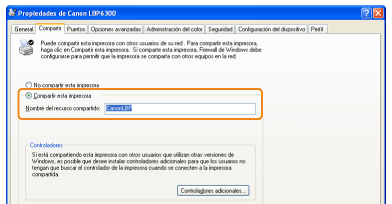
 Si no aparece [Cambiar opciones de uso compartido] Si no aparece [Cambiar opciones de uso compartido]Haga clic en [Cambiar opciones de uso compartido].
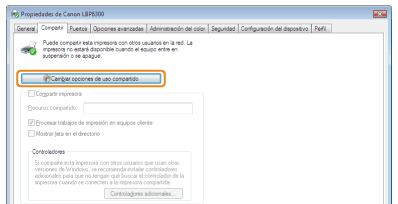 Si aparece el cuadro de diálogo [Control de cuentas de usuario], haga clic en [Continuar].
|
|
A continuación, instale el controlador adicional empleando el siguiente procedimiento.
|
4
Inserte el CD-ROM "User Software" suministrado en la unidad de CD-ROM de su ordenador y, a continuación, haga clic en [Controladores adicionales].
Si aparece Instalación de CD-ROM, haga clic en [Salir].
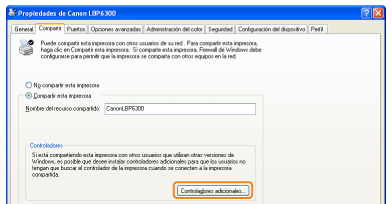
5
Seleccione el controlador adicional.
|
(1)
|
Seleccione el controlador adicional.*
|
|
(2)
|
Haga clic en [Aceptar].
|
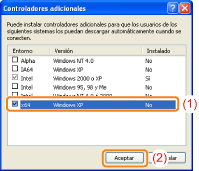
|
*
|
Seleccione el controlador adicional del modo siguiente de acuerdo con el sistema operativo del servidor de impresión.
|
 Si no está seguro de si está utilizando un sistema operativo de 32 o de 64 bits (Windows Vista, 7 y Server 2008) Si no está seguro de si está utilizando un sistema operativo de 32 o de 64 bits (Windows Vista, 7 y Server 2008) |
6
Haga clic en [Examinar].

7
Abra la carpeta en la que está incluido el controlador de impresora.
Si se está ejecutando un sistema operativo de 32 bits en el servidor de impresión
Abra las carpetas del CD-ROM suministrado: [Spanish] - [x64] - [Driver].
Si se está ejecutando un sistema operativo de 64 bits en el servidor de impresión
Abra las carpetas del CD-ROM suministrado: [Spanish] - [32bit] - [Driver].
8
Abra el archivo INF.
|
(1)
|
Seleccione el archivo INF.
|
|
(2)
|
Haga clic en [Abrir].
|
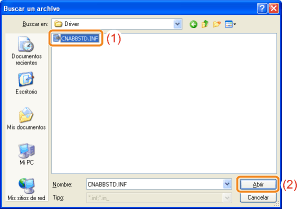
9
Haga clic en [Aceptar].

|
→
|
Comenzará la instalación del controlador adicional. Espere hasta que desaparezca la siguiente pantalla.
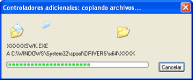 |
 Si aparece el cuadro de diálogo [Control de cuentas de usuario] Si aparece el cuadro de diálogo [Control de cuentas de usuario]Haga clic en [Sí].
|
Haga clic en [Cerrar] o [Aceptar].
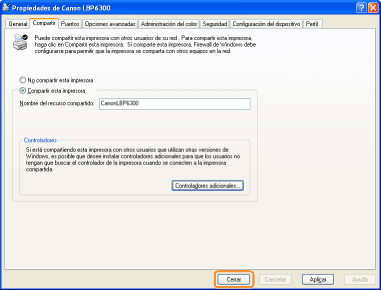
|
→
|
El icono de impresora cambiará al icono de impresora compartida.
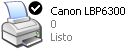    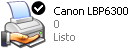 |
|
IMPORTANTE
|
||
Para eliminar la configuración de uso compartido de la impresoraElimínela utilizando el siguiente procedimiento.
 Seleccione [No compartida] en la ficha [Compartir].   Seleccione [No compartir esta impresora] en la ficha [Compartir].    Quite la marca de la casilla de verificación [Compartir impresora] en la ficha [Compartir].
|
 "
"